Η σειρά Pixel της Google είναι ένα από τα καλύτερα smartphones της αγοράς αν θέλετε να ζήσετε την εμπειρία του stock Android. Η Google συνδυάζει το λογισμικό και το υλικό κάνοντας το Pixel ένα θηρίο για τη φωτογραφία smartphone. Πρόσφατα, η Google προώθησε ένα νέο χαρακτηριστικό στο Pixel με την ονομασία Magic Eraser. Το Magic Eraser επιτρέπει στους χρήστες να αφαιρούν ανεπιθύμητα αντικείμενα από τις εικόνες με μερικά πατήματα. Ας μάθουμε πώς μπορείτε να χρησιμοποιήσετε το Magic Eraser στα τηλέφωνα Pixel 7 που μόλις κυκλοφόρησαν.
Αφαίρεση των ανεπιθύμητων αντικειμένων με τη χρήση της μαγικής γόμας
Σημειώστε ότι η λειτουργία λειτουργεί μόνο μέσα στην εφαρμογή Google Photos, αλλά δεν περιορίζεται στο Pixel 7 ή σε άλλες συσκευές Pixel. Δεν μπορείτε να τη χρησιμοποιήσετε μέσα στην εφαρμογή Κάμερα ή Γκαλερί, για παράδειγμα.
1. Ανοίξτε την εφαρμογή Google Photos στο Pixel 7 σας.
2. Ανοίξτε μια φωτογραφία στην πλήρη οθόνη πατώντας πάνω της και, στη συνέχεια, πατήστε στην επιλογή Επεξεργασία.
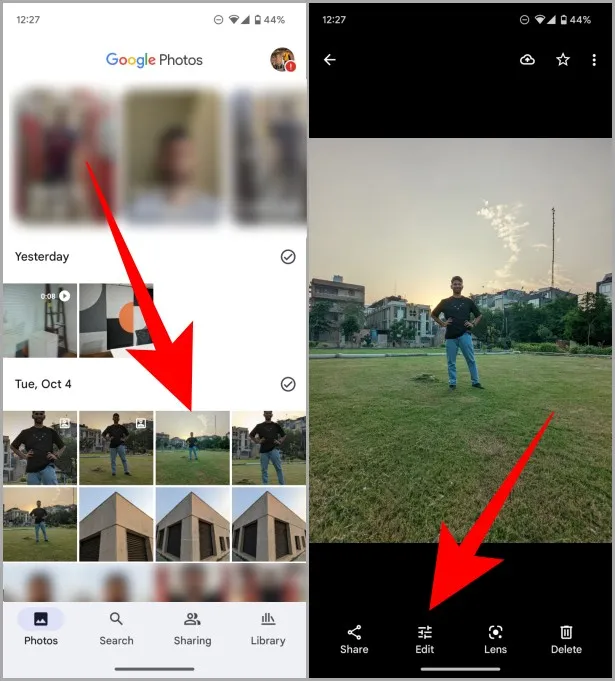
3. Σαρώστε με το δάχτυλο προς τα αριστερά την επιλογή της λειτουργίας επεξεργασίας ή πατήστε στην επιλογή Εργαλεία. Στη συνέχεια, πατήστε στο Magic Eraser (Μαγική γόμα) για να προχωρήσετε περαιτέρω.
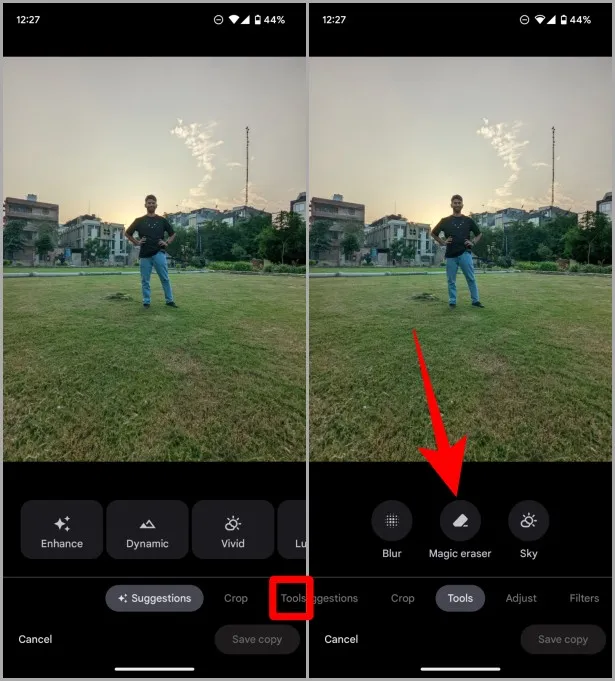
4. Μόλις φορτωθεί η μαγική γόμα, τρίψτε την περιοχή με το δάχτυλό σας, πάνω από το αντικείμενο που θέλετε να αφαιρέσετε από την εικόνα. Και θα το διαγράψει μόλις σηκώσετε το δάχτυλό σας από την οθόνη.
Pro Tip: Με βάση τη φωτογραφία σας, το Magic Eraser μπορεί να σας προτείνει να αφαιρέσετε κάποια ανεπιθύμητα πράγματα από τη φωτογραφία σας. Αν είστε ευχαριστημένοι με την πρόταση, πατήστε στο Διαγραφή όλων δίπλα στις προτάσεις.
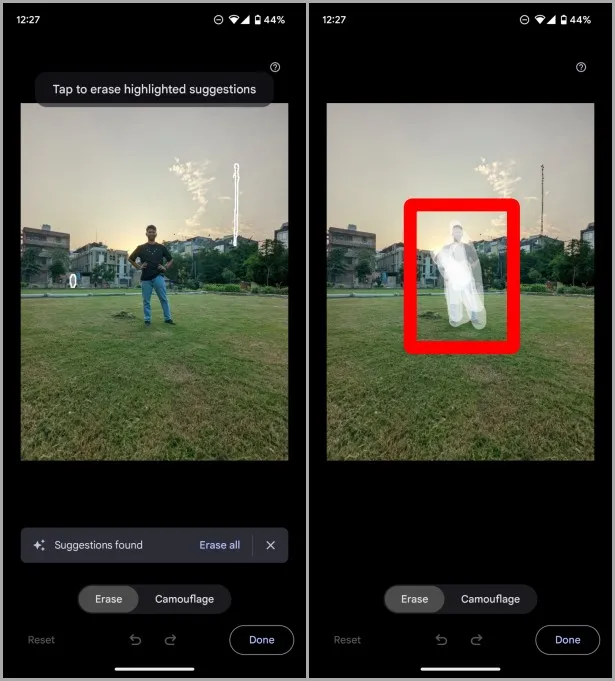
5. Όταν ολοκληρωθεί η επεξεργασία, πατήστε το κουμπί Τέλος. Στη συνέχεια, πατήστε στο Αποθήκευση αντιγράφου για να αποθηκεύσετε την εικόνα στις Φωτογραφίες Google.
Σημείωση: Η Google θα την αποθηκεύσει ως νέα εικόνα στη βιβλιοθήκη σας Google Photos και δεν θα επεξεργαστεί την αρχική εικόνα. Έτσι, μπορείτε πάντα να επιστρέψετε στην αρχική φωτογραφία σε περίπτωση λανθασμένης επεξεργασίας.
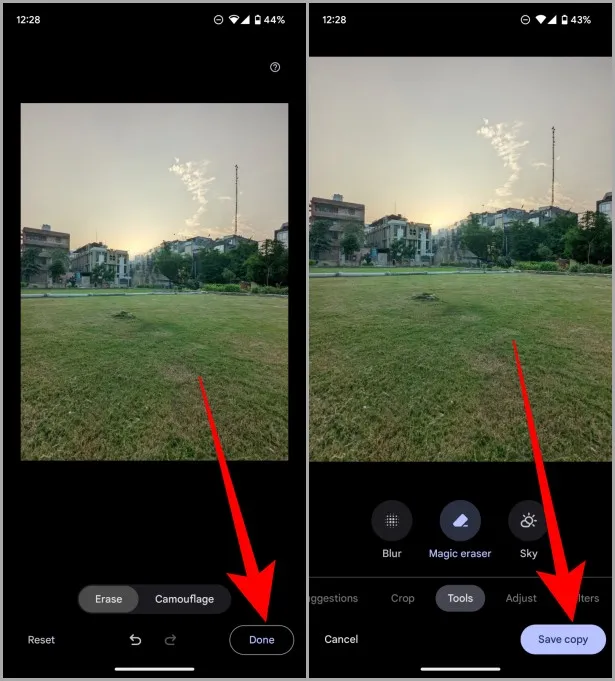
Η χρήση της μαγικής γόμας στο Pixel 7 είναι διασκεδαστική και εύκολη. Το εργαλείο κάνει αξιοπρεπή δουλειά στην αφαίρεση αντικειμένων στο φόντο και χρησιμοποιεί τεχνητή νοημοσύνη για να υπολογίσει πώς θα έπρεπε να φαίνεται το φόντο αντ’ αυτού. Όπως μπορείτε να δείτε, είναι δύσκολο να παρατηρήσετε τη διαφορά αν δεν κοιτάξετε πραγματικά.
Έχουμε έναν αναλυτικό οδηγό για όλα όσα πρέπει να γνωρίζετε σχετικά με το Magic Eraser στις Φωτογραφίες Google.
Συχνές ερωτήσεις
1. Σε ποια συσκευή Pixel είναι διαθέσιμη η Magic Eraser;
Το Magic Eraser εισήχθη στη σειρά Pixel 6, επομένως το Pixel 6 και τα μεταγενέστερα μοντέλα διαθέτουν αυτή τη λειτουργία μόνο προς το παρόν.
2. Είναι διαθέσιμο το Magic Eraser στη διαδικτυακή έκδοση του Google Photos ή στο Chromebook;
Όχι, πρόκειται για μια αποκλειστική λειτουργία του Pixel. Επομένως, δεν θα τη βρείτε στη διαδικτυακή έκδοση των Google Photos ή του Chromebook.
3. Λειτουργεί το Magic Eraser σε εικόνες που έχουν ληφθεί;
Όχι, η λειτουργία περιορίζεται σε φωτογραφίες που έχουν ληφθεί μόνο στο Pixel 6 και μεταγενέστερα.
Γόμα: Μαγική ή όχι
Η Google συχνά προωθεί νέα χαρακτηριστικά στη σειρά Pixel μέσω ενημερώσεων OTA και το ονομάζει Pixel Feature Drop. Η Google προσπαθεί επίσης να βελτιώσει την εμπειρία φωτογράφισης smartphone ενισχύοντας την υπολογιστική φωτογραφία παράλληλα με αυτή του υλικού. Και το Magic Eraser ήταν ένα από αυτά τα χαρακτηριστικά που επέτρεψαν στους φωτογράφους να κινηθούν εντελώς κινητά αντί να χρησιμοποιούν φορητό υπολογιστή ή επιφάνεια εργασίας για να διαγράψουν ανεπιθύμητα πράγματα από μια εικόνα. Δεν υπάρχει αμφιβολία ότι είναι πολύ πρακτικό και χρήσιμο ταυτόχρονα.